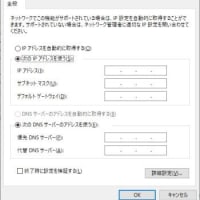新規パソコンの設定が終わり、もう一台のノートパソコンと無線接続のプリンターを設定しようとしたのですが、プリンターを検出してくれません???
ipアドレスを確認すると・・・プリンターと、ノートパソコンのアドレス体系が異なっています。
プリンターは、192.168.1.Xなのに、パソコンは192.168.11.Xとなっています。
さらに接続しているSSIDがお互いに異なっています。
う~ん、どういうことなのかな?と思いながら、無線ルーターのある場所を教えてもらい確認してみました。
無線機能のついたルーターがあり、プリンターや新規設定のパソコンや、以前からあるパソコンはこのルーターの無線SSIDに接続されています。
そうすると、アドレスの異なるノートパソコンは、どの無線ルーターにつながっているのか不思議に思いました。
よく見ると無線ルーターにLANケーブルが上へ伸びていました。
「このケーブルは?」とお聞きすると・・・「2階へ伸びています」とのことでした。
2階へ行くと、LANケーブルは、別の無線ルーターにつながっていました。無線の接続先はまさにこのルーターのSSIDと一致していました。
いつも2階で使っているパソコンだそうで、1階の無線ルーターの電波が弱いので・・・2階の中央まで、1階の無線ルーターからLANケーブルを引っ張り、もう一台無線ルーターを2階に設置してそちらに接続しているようです。
この2階のルーターを確認すると・・・ルーターモードで動作していました。
2重ルーターでもインターネットにはつながりますが、ipアドレス体系が異なる機器に接続する場合は、それなりの設定を行わなければいけません。
実際に2階でパソコンを使ってるかたに、1階と2階の機器でアドレス体系を分けないといけないのか確認したところ、意味はなくインターネットにつながればよいとのことでした。
・・・なので、2階の無線ルーターをブリッジ(アクセスポイント)モードに変更して再起動・・・暫くして確認してみると、192.168.1.Xの同じIPアドレス体系になっていました。
この状態で、無事にプリンターを検出し、印刷できるようになりました。
(無線)ルーターは、基本的に1台でOKなのですが、無線を延長?するために、途中までLANケーブルを引っ張り、その先に別の無線ルーターを接続するような場合は、ルーター機能をOFF(ブリッジモード・アクセスポイントモード、メーカにより呼び方が異なります)で使用しないと、接続しているルータによりipアドレス体系が異なってしまい、ネットワーク機器の共用ができないことがあります。